Tegyük fel, hogy megengedi gyermeke számára az iPad használatát, de bizonyos korlátozásokat szeretne bevezetni, hogy ne látogassanak felnőtteknek szóló oldalakat, ne nézzenek felnőtteknek szóló tartalmat, vagy ne vásároljanak egy csomó alkalmazást az App Store-ból! Ez az iPad, iPhone és más iDevice korlátozásainak szépsége.
Tartalom
- kapcsolódó cikkek
-
Hogyan engedélyezheti a korlátozásokat iPhone-on vagy iPaden?
- Korlátozások iOS 12 és újabb verziókra
- Korlátozások iOS 11 és régebbi verziókra
- Mi az a korlátozási jelszó (Screen Time) az iPhone vagy iPad készüléken?
-
Mit tesznek a korlátozások iPhone-on vagy iPaden?
- Kapcsolódó hozzászólások:
kapcsolódó cikkek
- Alkalmazások zárolása gyerek módba iPaden és iPhone készüléken, Útmutató
Hogyan engedélyezheti a korlátozásokat iPhone-on vagy iPaden?
Korlátozások iOS 12 és újabb verziókra
- Menj Beállítások > Képernyőidő > Tartalmi és adatvédelmi korlátozások

- Ha nem rendelkezik képernyőidő-jelszóval, állítson be egyet, mielőtt bármilyen változtatást végrehajtana a Tartalmi és adatvédelmi korlátozásokban.
- Írja le vagy más módon tárolja a képernyőidő-jelszót, hogy ne felejtse el. Meg kell adnia, ha a jövőben bármilyen változtatást szeretne végrehajtani vagy letiltani a korlátozásokat.
- Kapcsolja be a Tartalom és adatvédelem funkciót

- Válassza ki, hogy mit szeretne engedélyezni és mit szeretne letiltani.
- Az Alkalmazások esetében válassza az Alkalmazások engedélyezése lehetőséget
- Kapcsolja ki az Alkalmazásokat a hozzáférés korlátozásához
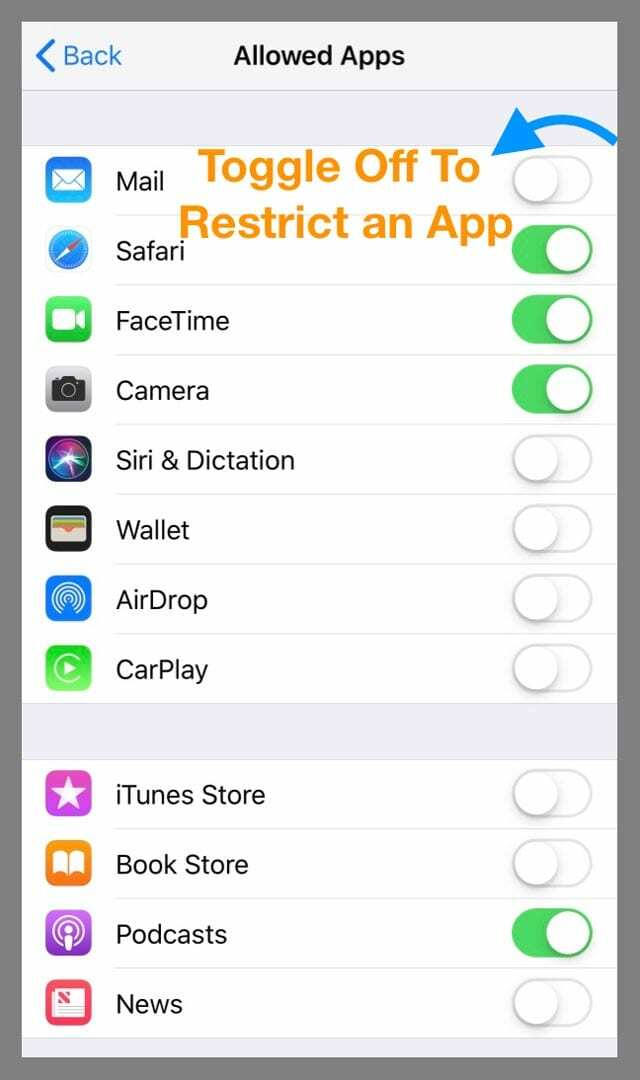
- Az alapértelmezett beállítás az Engedélyezés, ezért ellenőrizze az összes elemet, és győződjön meg arról, hogy minden kívánt korlátozást beállított.
- Ne feledkezzünk meg az iTunes és App Store vásárlásokról, a jelszó-módosításokról és a fiókmódosításokról
- Lehetőség van arra is, hogy korlátozza a megtekintett tartalom típusát a Tartalomkorlátozások segítségével.
- Válasszon besorolási korlátokat olyan dolgokhoz, mint a filmek, tévéműsorok, zene, alkalmazások, webtartalom stb
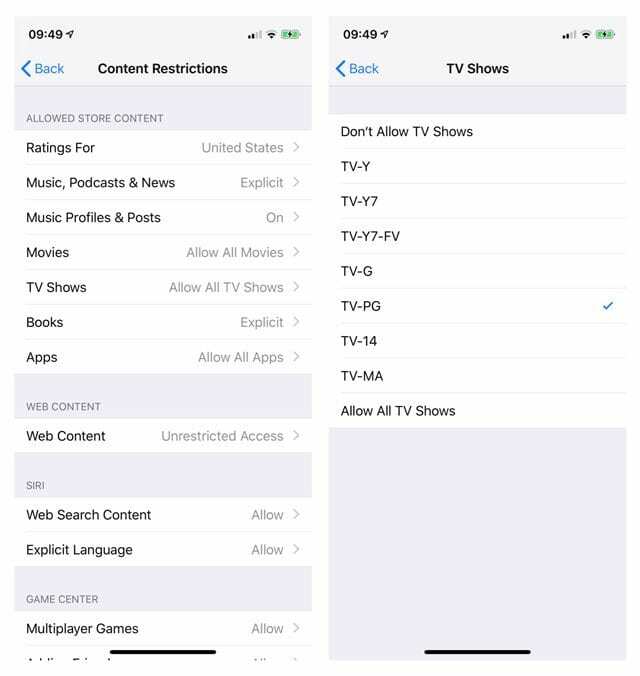
- Válasszon besorolási korlátokat olyan dolgokhoz, mint a filmek, tévéműsorok, zene, alkalmazások, webtartalom stb
Korlátozások iOS 11 és régebbi verziókra
- Menj Beállítások > Általános > Korlátozások és érintse meg a Korlátozások engedélyezése lehetőséget
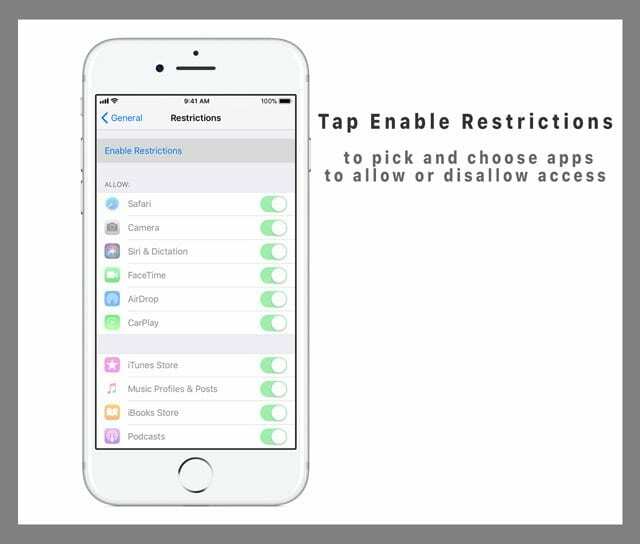
- Kéri, hogy állítson be egy tetszőleges négyjegyű jelszót. Ezután ismét felkéri a jelszó megerősítésére. Ez azért van így, hogy gyermeke ne lépjen be a beállításokba, és ne tudja újra engedélyezni a korlátozásokat a jelszó ismerete nélkül.
- Írja le vagy más módon tárolja a korlátozási kódot, hogy ne felejtse el. Meg kell adnia, ha a jövőben bármilyen változtatást szeretne végrehajtani vagy letiltani a korlátozásokat
- Kapcsolja ki az alkalmazásokat, ha meg szeretné akadályozni, hogy a felhasználók hozzáférjenek ezekhez az alkalmazásokhoz
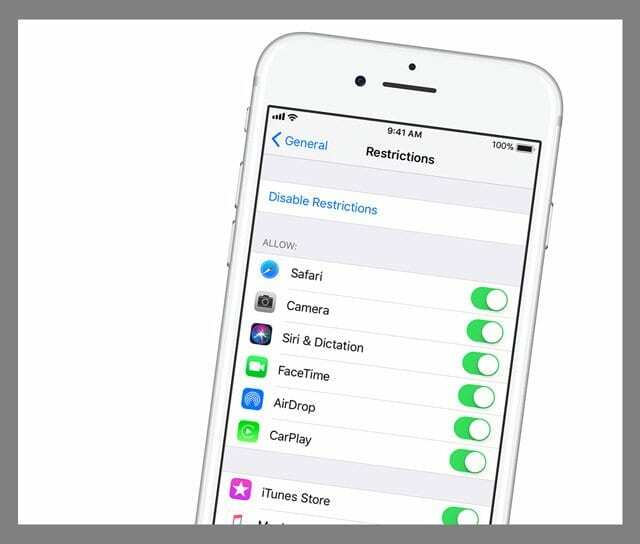
Mi az a korlátozási jelszó (Screen Time) az iPhone vagy iPad készüléken?
A korlátozások vagy a képernyőidő egy négyjegyű jelszó, amelyet a szülő vagy az iDevice felhasználó állít be, hogy korlátozza. Azok az alkalmazások, tartalmak, bolti vásárlások és egyéb szolgáltatások, amelyekhez a gyermekek és más felhasználók hozzáférhetnek. Miután beállította, ez a jelszó nem módosítható, ha az eszközön engedélyezve vannak a korlátozások. 
Ha elfelejti a képernyőidőt vagy a korlátozások jelszavát, vissza kell állítania iDevice-jét az iTunes használatával a jelszó visszaállításához. Azonban nem állíthatja vissza az iPhone vagy iPad készüléket a korlátozásokat tartalmazó biztonsági másolatból, ezért vagy válasszon olyan biztonsági másolatot, amely a korlátozások beállítása előtt készült, vagy válassza az új beállítást.
Mit tesznek a korlátozások iPhone-on vagy iPaden?
A megfelelő letiltott alkalmazások ikonjai többé nem jelennek meg a kezdőképernyőn. Ez azt jelenti, hogy még te sem férhetsz hozzájuk.
Miután azonban gyermeke befejezte az iPad használatát, újra engedélyezheti őket a „Korlátozások letiltása” lehetőség megérintésével (fent látható). De tudnia kell a korábban beállított Korlátozások vagy Képernyőidő jelszót.

Az A/UX Apple-re való korai megjelenése óta a technológia megszállottja, Sudz (SK) felelős az AppleToolBox szerkesztői irányításáért. Székhelye Los Angeles, CA.
A Sudz a macOS-re szakosodott, mivel az évek során több tucat OS X és macOS fejlesztést tekintett át.
Korábbi életében Sudz segítette a Fortune 100-as cégeket technológiai és üzleti átalakítási törekvéseik megvalósításában.